Sådan deaktiveres annoncer på din Windows 10-låseskærm

Hvis du er ligesom mig, har du muligvis kun åbnet din Windows 10-laptop i dag for kun at se en kæmpe annonce til Square Enix's Opstigning af Tomb Raider pudset over din login skærm. Dette er arbejdet i "Windows Spotlight" -funktionen i dine indstillinger til personliggørelse, og heldigvis kan du slukke for godt.
RELATERET: Hvorfor du ikke bør købe Rise of the Tomb Raider (og andre pc-spil) fra Windows Store
Sidebesked: Selvom du er en fan af Tomb Raider , skal du sandsynligvis ikke købe den fra Windows Store som din låseskærm ville foreslå.
Hvis du vil fjerne Windows 10s låseskærmannoncer, skal du klikke på din startmenu og åbne appen Indstillinger:
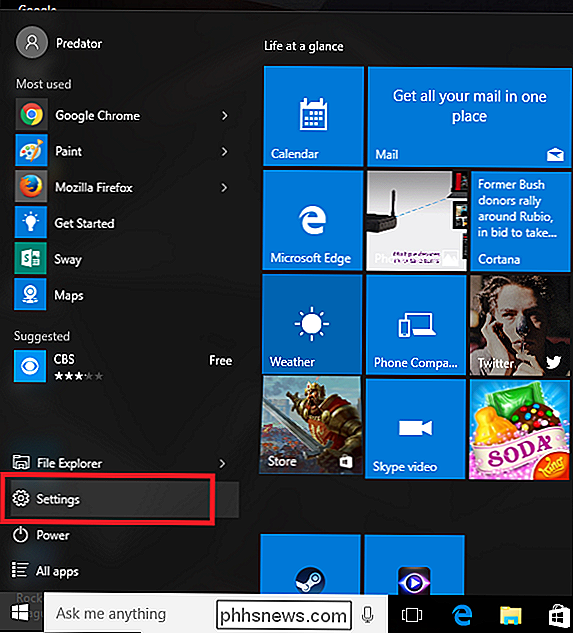
Her vælger du indstillingen Personalisering og derefter navigere til fanen Låseskærm.
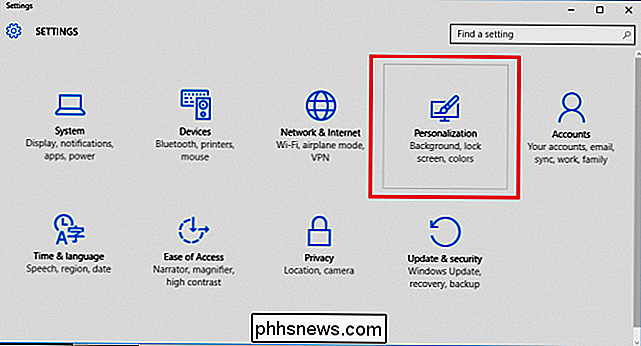
En gang Dette er åbent, find det felt, der læser "Windows Spotlight", og klik på feltet. Du kan skifte dette for at vise enten et "Billede" eller et "Slideshow", afhængigt af din personlige præference.
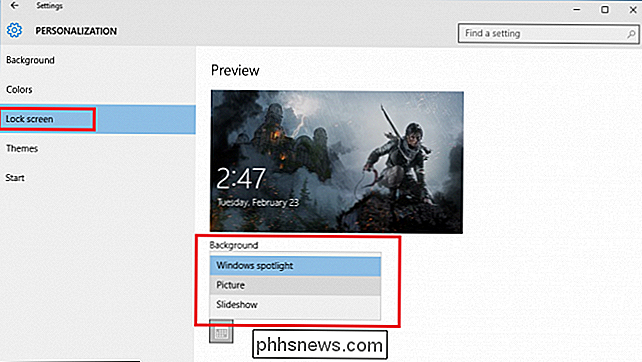
Dette vil deaktivere Microsoft fra automatisk at skubbe annoncer til din login-skærm uden din tilladelse.
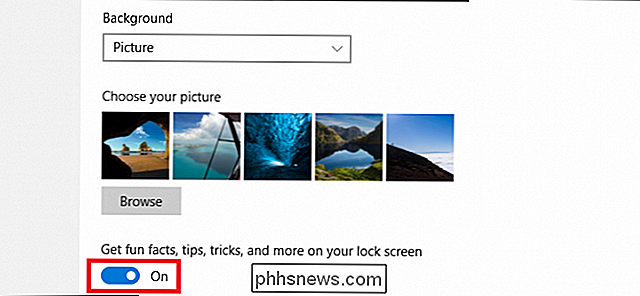
Endelig, når du ' ve valgt den nye stil til login-skærmen, sørg for at fjerne markeringen for "Få sjove fakta, tips, tricks og meget mere på din låseskærm".
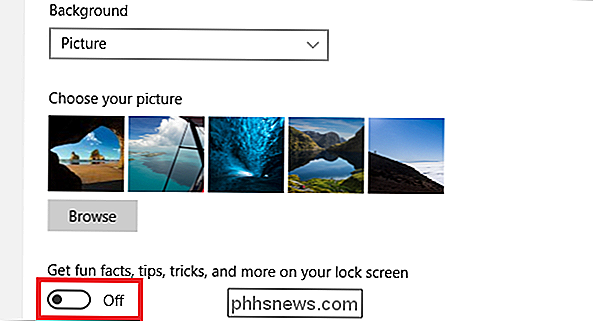
Dette garanterer, at du ikke behøver at håndtere uventede salg pladser til Tomb Raider (eller nogen anden app, for den sags skyld) næste gang du prøver at logge ind.
Bonus Tip: Hvis annoncerne ikke irriterer dig, og du bare vil se indhold, der er mere skræddersyet Til dine interesser i stedet kan du fortælle Microsoft, hvad der er relevant ved at klikke på ikonet øverst til højre på låseskærmen:

Herfra vil en menu falde ned, hvor du kan vælge mellem de to muligheder "Jeg vil have mere! "Og" Ikke en fan ". Førstnævnte vil give dig mere indhold relateret til den specifikke slags annonce, mens sidstnævnte vil ændre det til et andet billede næste gang du logger ind og forhindre lignende indhold i fremtiden.

Er GPT-partitioner mindre sandsynligt at korrupte sammenlignet med MBR-baserede ones?
Der er få ting så frustrerende som at opleve problemer med computerens harddisk, men er der en partitioneringsordning, der fungerer bedre end en MBR-baseret en? Dagens SuperUser Q & A-indlæg har svaret på en nysgerrig læsers spørgsmål. Dagens Spørgsmål og Svar-sessions kommer til vores side med SuperUser-en underafdeling af Stack Exchange, en community-driven gruppe af Q & A-websteder.

Sådan opgraderes et Linux dual-boot-system til Windows 10
Hvis du er en Linux-bruger, er der en god chance for at du har installeret Linux sammen med et eksisterende Windows 7 eller 8.1-system i en dual-boot konfiguration. Du kan få den gratis Windows 10-opgradering uden at beskadige dit eksisterende Linux-system. Selvom du har overskrevet dit originale Windows-system med Linux, kan du stadig få den gratis Windows 10-opgradering.



